【PS文字特效】利用PS图案及图层样式制作水晶质感布纹字
TuLaoShi.com 介绍的布纹字制作比较简单,布纹部分直接使用布纹素材,制作的时候只需要给文字增加一点质感及描边等即可。
最终效果
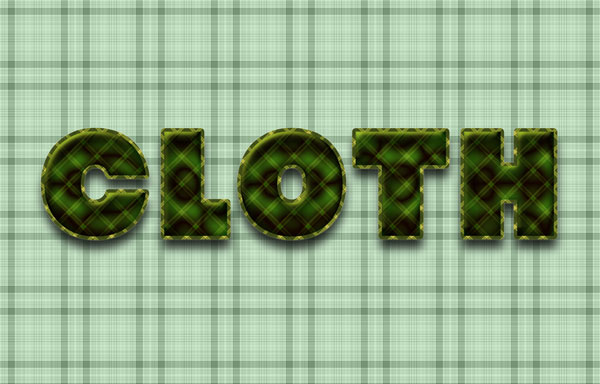

1、打开普通格纹图片,然后去图像图像大小,宽度150,高度150,然后单击确定。
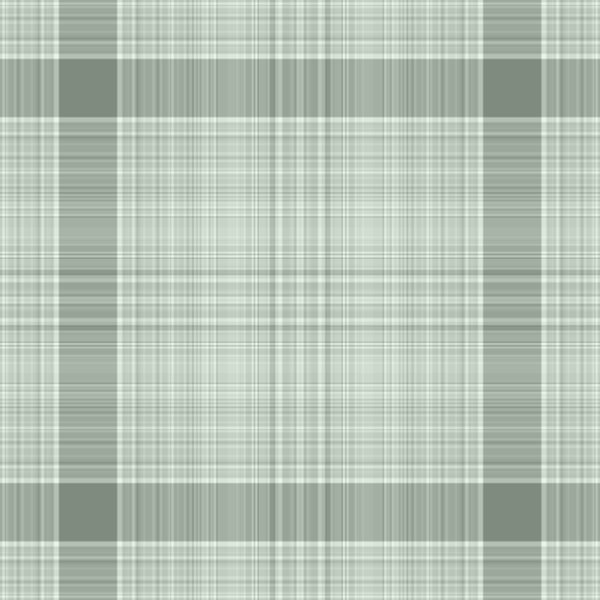
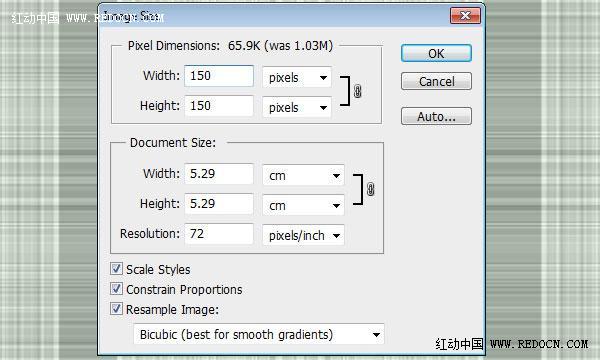
2、去编辑定义图案,命名背景。
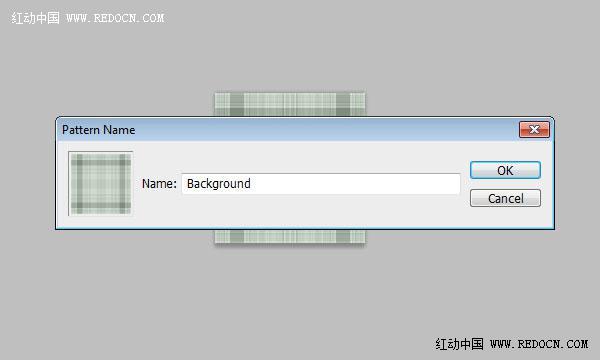
3、打开绿色格纹图片,去图像图像大小,设置长300,宽300,然后点击确定。
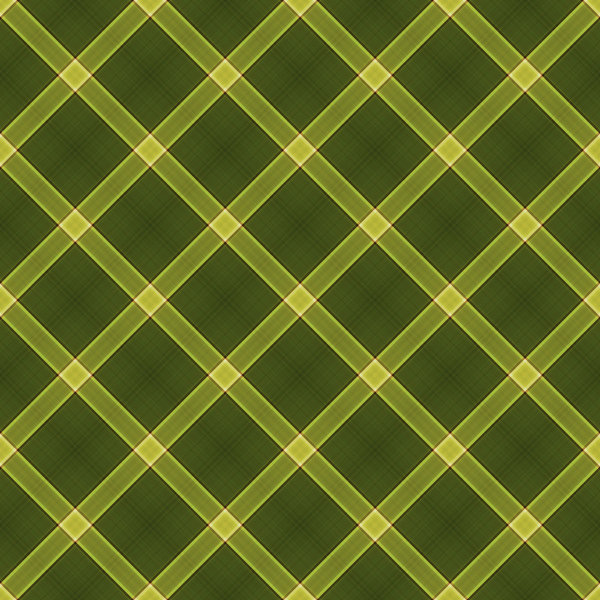
【PS文字特效】利用PS图案及图层样式制作水晶质感布纹字(2)

4、去编辑定义图案,命名纹理。

5、创建一个新的1200×768像素的文件。选择油漆桶工具,选项栏上的前景换成图案。选择刚才定义的背景图案,填充背景。

6、去图像调整色相/饱和度,改变饱和度为60。
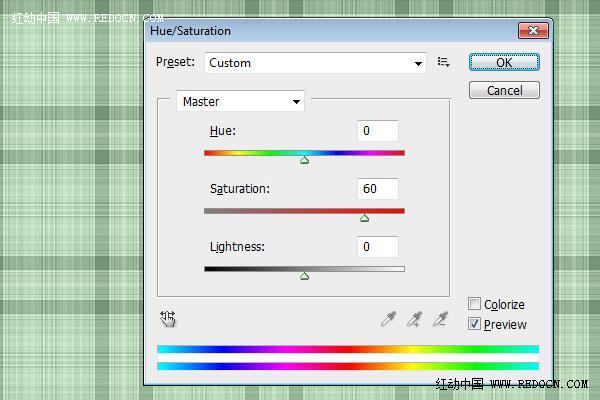
7、创建文本为黑色。使用自己喜欢的字体,大小为300PT,字距调整设置为75,增加字母之间的空间。
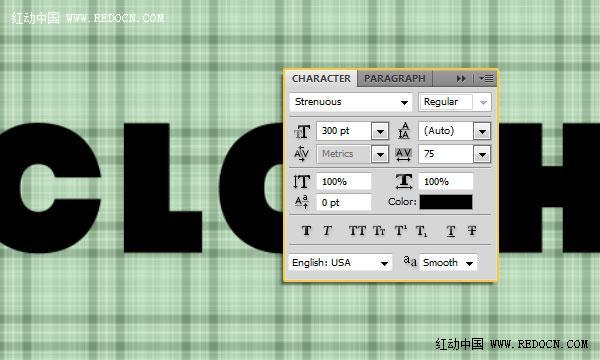
8、击文字层应用下面的图层样式:www.Tulaoshi.com
`
投影:取消勾选使用全局光,改变角度为92,不透明度为80%,距离20,扩展20,大小27。

内阴影:颜色更改为#2a530b,不透明度为85%,距离18,阻塞25,大小37。
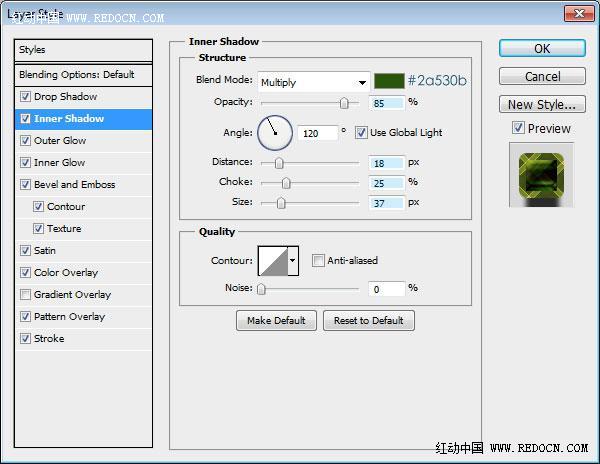
【PS文字特效】利用PS图案及图层样式制作水晶质感布纹字(3)
外发光:改变扩展到47,大小10。

内发光:改变混合模式为正片叠底,颜色#1ba500,大小13。
(本文来源于图老师网站,更多请访问http://m.tulaoshi.com)
斜面和浮雕:改变大小为20,勾选消除锯齿,改变颜色为#c8e833,设置阴影模式不透明度为0%。
(本文来源于图老师网站,更多请访问http://m.tulaoshi.com)
等高线:选择高斯轮廓,勾选消除锯齿,并设置范围为100。
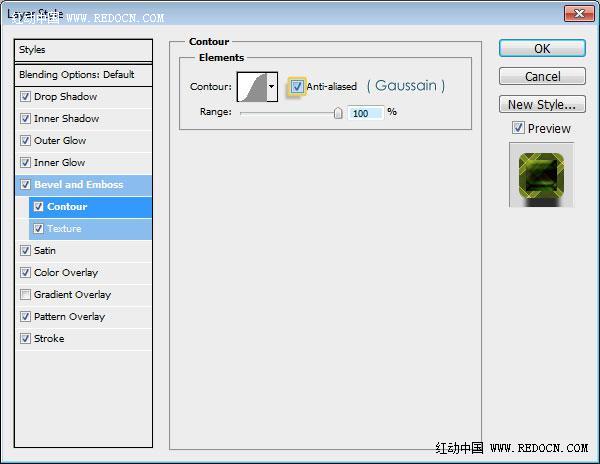
纹理:选择绿色格纹纹理图案,缩放75%,深度5%,并勾选反向。
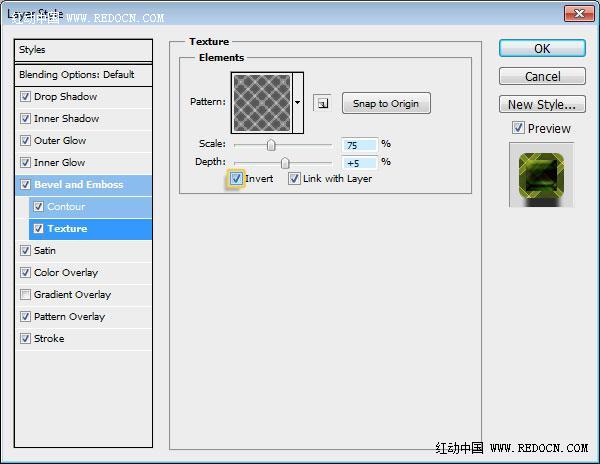
光泽:改变混合模式为叠加,颜色为#2c0402,不透明度为100%,角度为90,距离63,大小63,选择环形轮廓,并勾选消除锯齿。
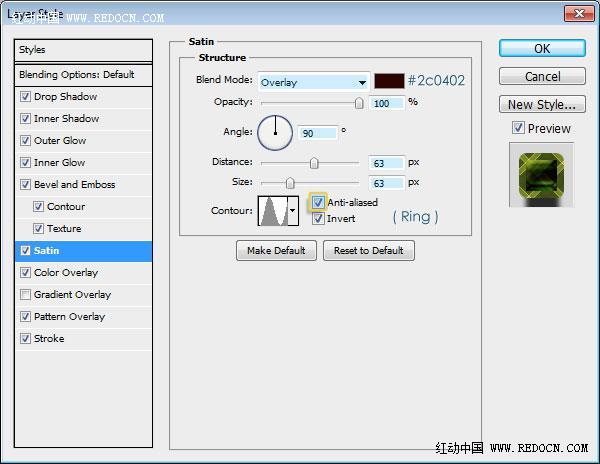
颜色叠加:颜色更改为#2d8900,不透明度为50%。
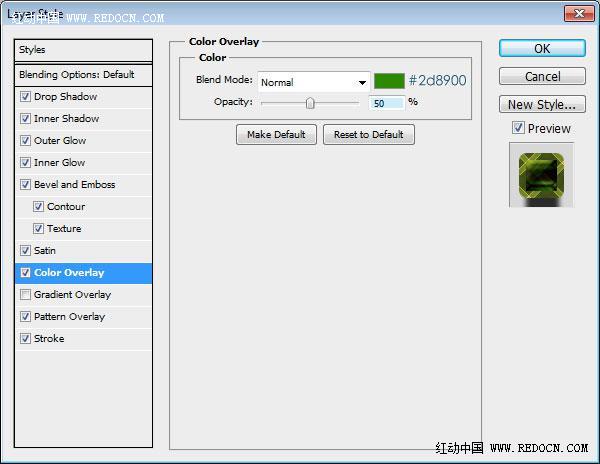
图案叠加:选择绿色格纹纹理图案,改变缩放值为75%。

描边:更改大小为7,位置外部,改变填充类型为图案,并选择绿色格纹图案,然后缩放50%。
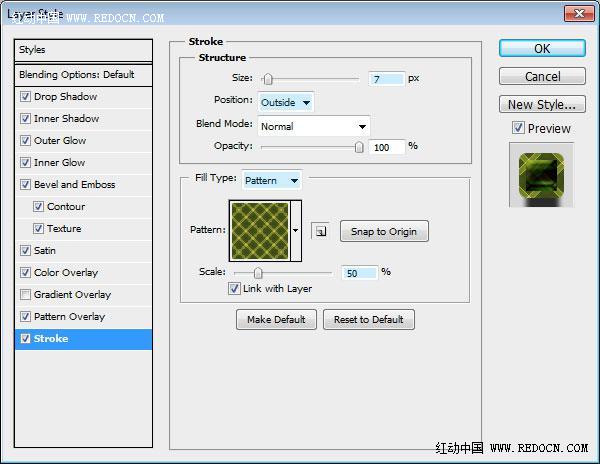
这就是运用两个图层样式的效果。

最终效果:
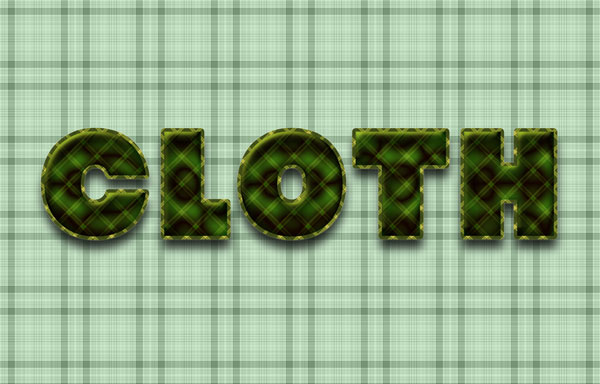
注:更多精彩教程请关注图老师photoshop教程栏目,图老师PS群:182958314欢迎你的加入










